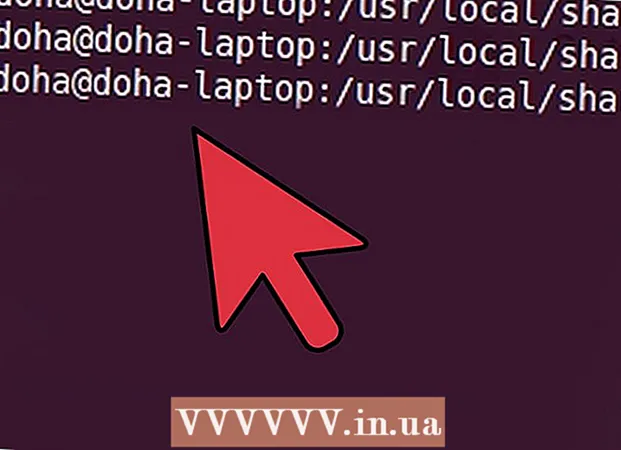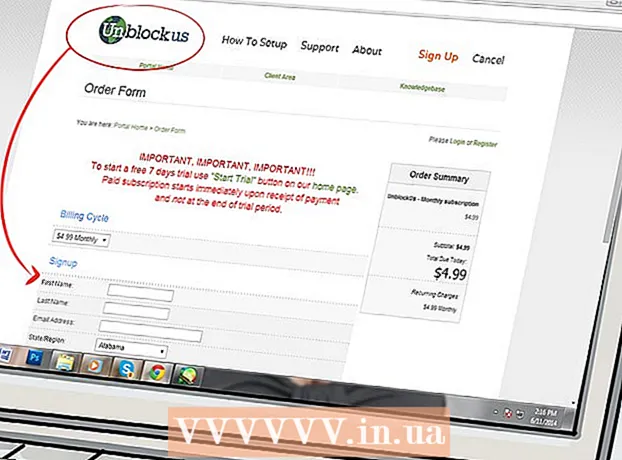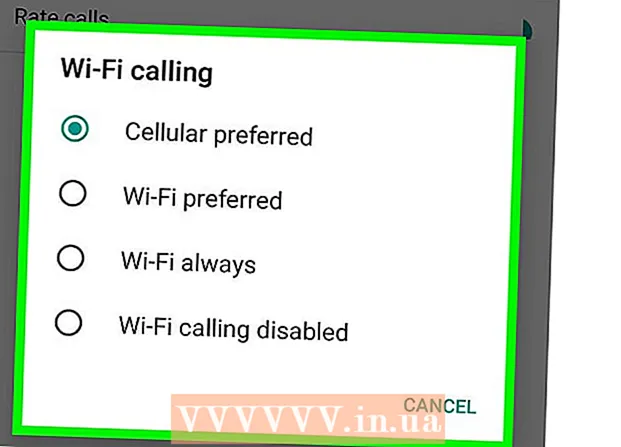Forfatter:
Virginia Floyd
Opprettelsesdato:
12 August 2021
Oppdater Dato:
1 Juli 2024
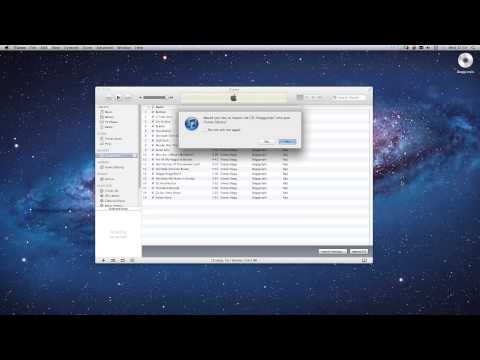
Innhold
På Windows og Mac OS kan du raskt legge til sanger fra en CD i iTunes -biblioteket. Dette lar deg lytte til CD -musikk på digitale enheter. ITunes importerer også automatisk all tilleggsinformasjon fra CD -en, for eksempel artistnavn, albumnavn, sangtitler og platesjanger.
Trinn
 1 Åpne iTunes. Oppdater programmet til den nyeste versjonen (om nødvendig). Klikk på "Oppdater" for å gjøre dette. iTunes startes på nytt for å kunne bruke oppdateringene. Hvis du ikke har iTunes, kan du laste det ned gratis fra apple.com.
1 Åpne iTunes. Oppdater programmet til den nyeste versjonen (om nødvendig). Klikk på "Oppdater" for å gjøre dette. iTunes startes på nytt for å kunne bruke oppdateringene. Hvis du ikke har iTunes, kan du laste det ned gratis fra apple.com.  2 Velg formatet du vil importere musikk fra CD til iTunes -biblioteket i.
2 Velg formatet du vil importere musikk fra CD til iTunes -biblioteket i.- Windows: Klikk "Rediger" (øverst i programmet).
- Mac OS X: Klikk på iTunes (øverst i programmet).
 3 Velg "Preferences" fra menyen. Klikk på "Importer innstillinger" (nederst til høyre) i delen "Generelt".
3 Velg "Preferences" fra menyen. Klikk på "Importer innstillinger" (nederst til høyre) i delen "Generelt". - Standardformatet er AAC -format. Dette formatet støtter lyd av høy kvalitet med en relativt liten filstørrelse.
- MP3 -formatet støtter også høy lydkvalitet og kan spilles av de fleste digitale enheter, men MP3 -filer er større.
- AIFF- og WAV -filene er veldig store og brukes til spesifikke prosjekter, for eksempel lydredaktører.
- Ved å velge AAC -formatet (AAC Encoder) får du den beste balansen mellom lydkvalitet og filstørrelse.
 4 Sett inn platen du vil legge til sanger i iTunes -biblioteket fra, i den optiske stasjonen. ITunes søker automatisk etter online -databaser (CDDB) etter CD -informasjon, for eksempel artistnavn, albumnavn, sangtitler, sjanger og mer. Det tar bare noen få sekunder.
4 Sett inn platen du vil legge til sanger i iTunes -biblioteket fra, i den optiske stasjonen. ITunes søker automatisk etter online -databaser (CDDB) etter CD -informasjon, for eksempel artistnavn, albumnavn, sangtitler, sjanger og mer. Det tar bare noen få sekunder. - Etter at iTunes har funnet informasjon om CD -en din, vises den under "Enheter" i venstre rute i programmet.
 5 Klikk på CD -ikonet i venstre rute. Et vindu med fullstendig informasjon om disken åpnes.
5 Klikk på CD -ikonet i venstre rute. Et vindu med fullstendig informasjon om disken åpnes.  6 Klikk "Importer CD" (nederst til høyre). iTunes importerer automatisk alle sangene fra CD -en til biblioteket (kopieringsfremdriften vises ved siden av hvert spor, så vel som øverst i vinduet).
6 Klikk "Importer CD" (nederst til høyre). iTunes importerer automatisk alle sangene fra CD -en til biblioteket (kopieringsfremdriften vises ved siden av hvert spor, så vel som øverst i vinduet). - Når importprosessen er fullført, klikker du på Musikk (under bibliotek i den venstre ruten) for å se sangene som er lagt til.
 7 For å endre komposisjonsinformasjonen, klikk på feltet med informasjonen som skal endres en gang, og klikk deretter på feltet igjen (i Windows, høyreklikk på feltet).
7 For å endre komposisjonsinformasjonen, klikk på feltet med informasjonen som skal endres en gang, og klikk deretter på feltet igjen (i Windows, høyreklikk på feltet).- For å redigere informasjon (for eksempel artistnavn) for alle sangene, velg alle sangene (hold nede Shift), trykk deretter og hold nede Control og klikk på det valgte området. Rull ned og finn "Få informasjon" i menyen som vises. Dette lar deg endre artistnavn, sjanger, albumnavn, etc. for alle spor samtidig.
- CD -informasjon er ikke så viktig når du importerer sanger, men det kommer godt med når du organiserer og søker etter sanger i iTunes -biblioteket.
Tips
- Hvis du ikke vil importere bestemte sanger, fjerner du merket i boksen ved siden av disse sangene. De blir hoppet over under importprosessen.
Advarsler
- Hvis du importerer en plate som ble brent av deg eller en annen bruker, gjenkjenner ikke iTunes CD -informasjonen, og du må skrive den inn manuelt.